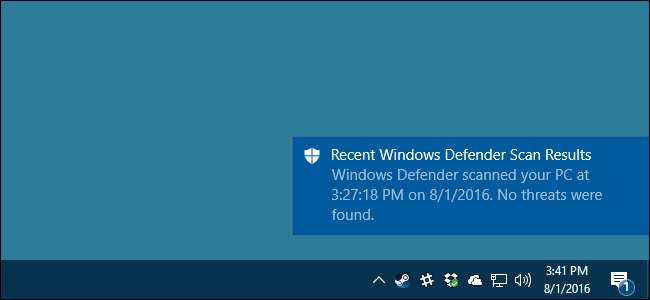
Якщо ви вже використовуєте повний набір засобів захисту від зловмисного програмного забезпечення, ви можете навіть не підозрювати, що Захисник Windows уже встановлений з Windows і, можливо, марно витрачає дорогоцінні ресурси. Ось як від цього позбутися.
Тепер, щоб зрозуміти, ми не говоримо, що ненавидимо Windows Defender. Деякі засоби захисту від шпигунського програмного забезпечення краще, ніж відсутність, і вони вбудовані та безкоштовні! Але ... якщо ви вже запускаєте щось, що забезпечує чудовий захист від зловмисного програмного забезпечення, не потрібно одночасно запускати більше однієї програми.
- У Windows 10 перейдіть до Налаштування> Оновлення та безпека> Захисник Windows і вимкніть опцію «Захист у реальному часі».
- У Windows 7 і 8 відкрийте Windows Defender, перейдіть до Параметри> Адміністратор і вимкніть опцію «Використовувати цю програму».
Захисник Windows є досить надійною антивірусною програмою, яка вбудована в Windows 7, 8 і 10. Це може бути не те найкраща антивірусна програма - з точки зору чистої кількості загроз він зупиняється, але Defender, мабуть, має перевагу в безпеці, тому що він настільки щільно інтегрований в Windows і в тому, що добре вихована коли справа стосується інших важливих програм.
Тим не менш, те, що ви використовуєте, залежить від вас. Більшість інших антивірусних програм досить добре вимикають Defender під час їх встановлення та знову вмикають його, якщо видаляєте. Однак це ніколи не заважає переконатися. Запуск декількох додатків захисту в режимі реального часу може спричинити конфлікти та втратити системні ресурси.
Запустіть Malwarebytes поряд з вашим антивірусом для максимального захисту

Перш ніж продовжувати і назавжди вимкнути Захисник Windows, варто зазначити, що в наші дні справді активними загрозами є шпигунське, рекламне та мохне програмне забезпечення, а найгірше - викупне програмне забезпечення. Тут з’являється Malwarebytes.
Malwarebytes не тільки захищає ваш комп’ютер від шкідливого програмного забезпечення, але і краще очищає заражений комп’ютер, ніж будь-що інше на ринку.
А для захисту вашого браузера від експлуатування нульових днів, Malwarebytes також включає функції Anti-Exploit та Anti-Ransomware, які можуть зупинити холодні атаки. І найкраще, ви можете запускати Malwarebytes поряд із наявним антивірусом, щоб забезпечити себе в повному захисті.
Як вимкнути Windows Defender у Windows 10
Починаючи з Оновлення ювілею Windows 10 влітку 2016 року Windows Defender насправді може працювати разом з іншим антивірусним додатком. Коли ви встановлюєте іншу програму, сам Windows Defender не вимикається - лише його компонент захисту в реальному часі. Це означає, що ваша стороння програма обробляє захист у режимі реального часу, але ви все одно можете виконуйте сканування вручну за допомогою Defender, коли завгодно .
ПОВ'ЯЗАНІ: Як користуватися вбудованим антивірусом Windows Defender у Windows 10
Якщо ви хочете переконатися, що захист Windows Defender у режимі реального часу вимкнено або ввімкнено після видалення сторонньої антивірусної програми, натисніть Пуск, введіть "defender" і виберіть "Windows Defender".
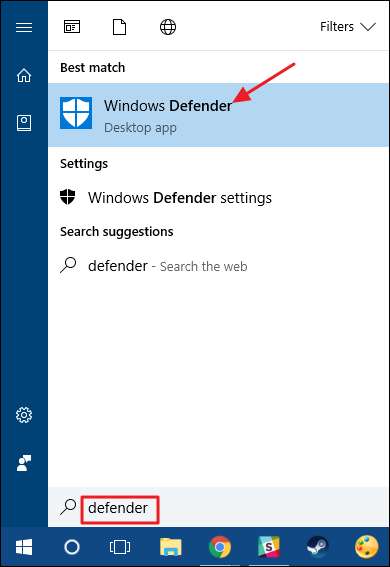
У головному вікні "Захисник Windows" натисніть кнопку "Налаштування" у верхньому правому куті вікна.

Вам відкриється "Вікно налаштувань". Зверніть увагу, що ви також можете сюди потрапити через Налаштування> Оновлення та безпека> Захисник Windows. Просто переконайтеся, що перемикач "Захист у реальному часі" встановлений так, як ви хочете.

Є ще одна річ, про яку слід пам’ятати щодо захисту Windows 10 у режимі реального часу. Якщо ви вимкнете його та не встановите жодної антивірусної програми, Defender автоматично ввімкне захист у режимі реального часу під час перезавантаження Windows. Це робить ні трапиться, якщо у вас стороння антивірусна програма. Реального виправлення для цього немає, але якщо з якоїсь причини ви хочете вимкнути захист у режимі реального часу, але у нас є своєрідне робоче рішення для вас. Ви можете просто виключити весь ваш системний диск із сканування.
Перейдіть до Налаштування> Оновлення та безпека> Захисник Windows і натисніть посилання «Додати виключення». Натисніть кнопку «Виключити папку» та виберіть диск C: \.

І якщо у вас на ПК є додаткові накопичувачі, ви можете їх також виключити.
Зверніть увагу, що це те, що ми насправді не рекомендуємо. Виключення цих дисків в основному схоже на вимкнення антивірусного захисту. Але він є там, якщо вам це потрібно.
Вимкніть Windows Defender у Windows 7 або 8
У Windows 7 та 8 потрібно повністю вимкнути Windows Defender, коли потрібно запустити іншу антивірусну програму. Ви не можете просто відключити захист у режимі реального часу так, як це можна зробити в Windows 10. Знову ж таки, Defender повинен бути автоматично вимкнений під час встановлення сторонньої програми та повторно ввімкнений, якщо ви потім її видалите. Але не завадить переконатися.
Відкрийте Windows Defender, натиснувши "Пуск", набравши "Defender", а потім клацнувши "Windows Defender".
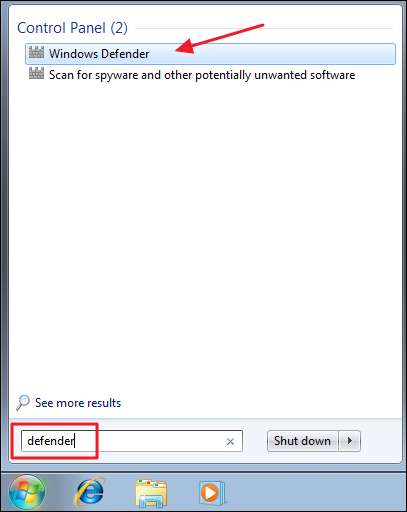
Перейдіть на сторінку «Інструменти» в меню, а потім натисніть посилання «Параметри».
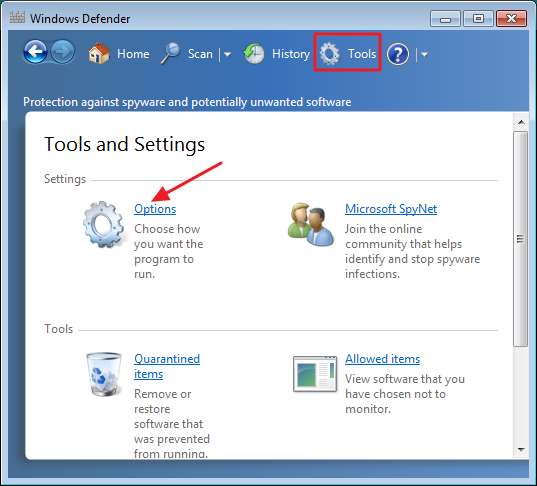
Перейдіть на вкладку «Адміністратор» на лівій панелі та встановіть прапорець «Використовувати цю програму», як завгодно. Закінчивши, натисніть кнопку "Зберегти".

Потім Windows Defender підтверджує, що ви його вимкнули. Чудово!

Зупинка служби Захисника Windows або Видалення Захисника
Існують поради, як зупинити автоматичний запуск служби Windows Defender при автоматичному запуску ПК і навіть складний процес повного видалення Windows Defender взагалі. Ми їх не рекомендуємо. Ось чому.
По-перше, якщо ви вимкнете Defender - або він автоматично вимкнеться при встановленні сторонньої програми - він насправді використовує дуже мало системних ресурсів. Насправді немає особливого сенсу зупиняти послугу. Це особливо актуально для Windows 10, де ви можете вимкнути захист у режимі реального часу, але все одно має додаткову безпеку використання Defender для ручного сканування як резервної копії вашого звичайного антивірусного додатка.
ПОВ'ЯЗАНІ: 7 способів звільнити місце на жорсткому диску в Windows
По-друге, якщо ви зупините службу або пройдете процес її видалення, будь-яке оновлення Windows, швидше за все, відновить Windows Defender і скасує все, що працює. Плюс, Defender займає дуже мало місця на диску, і вони є кращі способи звільнити місце на диску в Windows .
Переконайтеся, що ви все ще використовуєте антивірус (та антивірусне програмне забезпечення)

ПОВ'ЯЗАНІ: Чи справді мені потрібен антивірус, якщо я уважно переглядаю і користуюся здоровим глуздом?
Незважаючи на те, що зручно вмикати та вимикати Захисник Windows, переконайтеся, що у вас все ще працює хороша антивірусна програма. Багато людей скажуть вам, що ви можете бути без антивірусу, якщо будете обережні, і це просто неправда . Якщо ви справді ненавидите антивірус, Windows Defender - найменш нав'язлива програма, якою ви можете скористатися - тому, ймовірно, вам слід залишити її включеною.
Фактично, ми рекомендуємо всі також використовують хороший анти-зловмисне програмне забезпечення та додаток для боротьби з експлуатацією люблю Байти зловмисного програмного забезпечення на додаток до антивірусу - це допоможе захистити вас від подвигів та уразливостей, які не охоплюють антивірусні програми, які сьогодні, мабуть, більш поширені в Інтернеті.







